삼성폰을 덜 지루하게 보이게 하는 7가지 간단한 방법

고가의 삼성 갤럭시가 시중에 나와 있는 다른 휴대폰과 똑같을 필요는 없습니다. 몇 가지만 수정하면 더욱 개성 있고, 스타일리시하며, 독특하게 만들 수 있습니다.
삼성 One UI는 이미 가장 많은 기능을 갖춘 안드로이드 스킨이지만, Good Lock 앱은 고급 도구와 조정 기능을 제공합니다. 심층적인 UI 맞춤 설정부터 제스처 컨트롤, 멀티태스킹 기능 향상까지, 갤럭시 기기에 익숙하다면 Good Lock이 얼마나 더 많은 기능을 제공할 수 있는지 직접 경험해 보세요.
목차
삼성 휴대폰의 주요 장점 중 하나는 놀라운 사용자 지정 옵션입니다. 하지만 대부분의 사람들은 배경화면과 색상 구성표만 바꾸는 데 신경 씁니다. 나만의 휴대폰을 만들려면 Good Lock의 홈 업 모듈을 사용해 보세요.
휴대전화에서 홈 업은 주로 앱 아이콘 크기를 줄이고 홈 화면과 앱 서랍에서 아이콘 라벨을 숨겨 훨씬 더 깔끔한 모습을 연출하는 데 사용됩니다.
앱 화면의 열 수를 4개에서 5개로 변경하여 더 많은 앱을 한눈에 볼 수 있으므로 원하는 앱을 찾기 위해 스크롤할 필요가 줄어듭니다. 마찬가지로 팝업 폴더와 홈 화면 그리드의 크기를 조정할 수 있습니다.
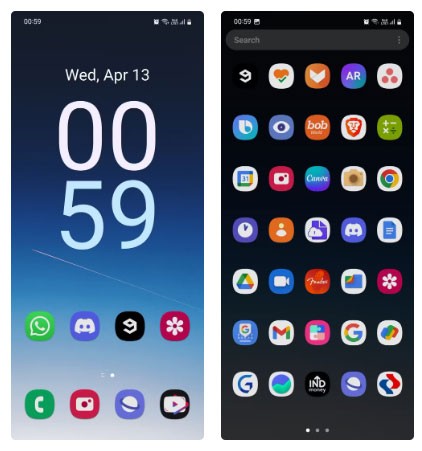
개인 맞춤 설정을 선호하는 분들을 위해 새롭게 추가된 DIY 홈 화면 메뉴를 사용하여 스티커를 추가할 수도 있습니다. 또한, 고정된 그리드에 얽매이지 않고 홈 화면의 항목 크기를 조절하고 위치를 이동할 수 있습니다. 단, One UI 7 이상이 필요합니다.
프로세스 중에 실수로 홈 화면을 손상시킨 경우 백업 및 복원 기능을 사용하여 이전 레이아웃을 복원할 수 있으며 , 나중에 사용할 수 있도록 레이아웃을 저장할 수 있습니다.
시스템 애니메이션을 더 부드럽고 역동적으로 조정할 수 있는 메뉴도 있는데, 모두 훌륭한 기능입니다. 홈 업 모듈에는 훨씬 더 많은 기능이 있지만, 모든 기능을 스포일러로 설명하지는 않겠습니다. 직접 사용해 보시고 모든 기능을 살펴보시기 바랍니다.
타사 앱 아이콘 팩을 적용하려면 타사 런처를 사용해야 한다는 것을 알고 계실 겁니다. OnePlus를 제외한 많은 안드로이드 휴대폰이 아이콘 팩을 기본적으로 지원하지 않기 때문입니다.
삼성 One UI는 아이콘 팩을 기본적으로 지원하지 않지만, Good Lock의 테마 파크 모듈을 사용하면 아이콘 팩을 적용할 수 있을 뿐만 아니라 개별 앱 아이콘을 맞춤 설정할 수도 있습니다. Good Lock은 기본적으로 One UI의 확장 기능이기 때문에 별도의 런처를 사용하는 것 같은 느낌이 들지 않습니다.
일반적으로 하나의 아이콘 팩에는 모든 앱의 아이콘이 포함되어 있지 않아 앱 서랍이 이상하고 일관성이 없어 보일 수 있습니다. 해결책은 동일한 디자인의 아이콘 팩을 여러 개 다운로드하여 하나를 적용하고, 아이콘이 변경되지 않는 앱에는 나머지 팩을 사용하는 것입니다.
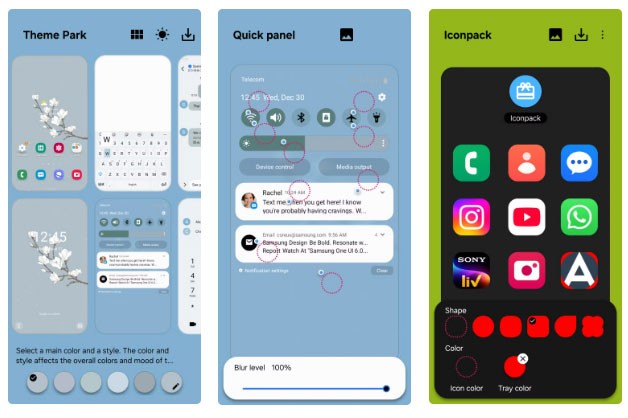
사람들이 휴대폰에서 주로 하는 일은 다음과 같습니다. 미니멀한 흰색 스타일의 세 가지 아이콘 팩이 있습니다. 테마파크를 사용하면 휴대폰의 모든 앱을 직접 맞춤 설정할 수 있습니다. 시간이 조금 걸리지만 그만한 가치가 있습니다.
테마파크는 앱 아이콘만 위한 곳이 아닙니다. 빠른 설정 패널, 볼륨 슬라이더, 키보드 등 휴대폰의 거의 모든 것을 사용자 지정할 수 있습니다.
삼성 휴대폰에서 스크린샷을 찍으면 하단에 작은 툴바가 나타나 이미지를 자르거나, 태그를 달거나, 바로 공유할 수 있는 옵션을 제공합니다. 하지만 어떤 이유에서인지 삭제 버튼이 없습니다. 즉, 알림 패널이나 갤러리에서 스크린샷을 삭제해야 하는데, 이는 불필요한 시간 낭비입니다.
원치 않는 스크린샷을 삭제하는 것과 같은 간단한 작업은 갤러리를 열고 스크린샷 앨범을 열고 사진을 선택한 후 '삭제'를 탭하고 확인할 필요가 없습니다 . 삭제된 사진은 해당 폴더에 30일 동안 보관된 후 영구적으로 삭제됩니다.
Nice Shot을 사용하면 스크린샷 도구 모음에 삭제 버튼을 추가할 수 있습니다. 이 기능을 사용하면 탭 한 번으로 스크린샷을 영구적으로 즉시 삭제하고 다른 작업으로 빠르게 이동할 수 있습니다.
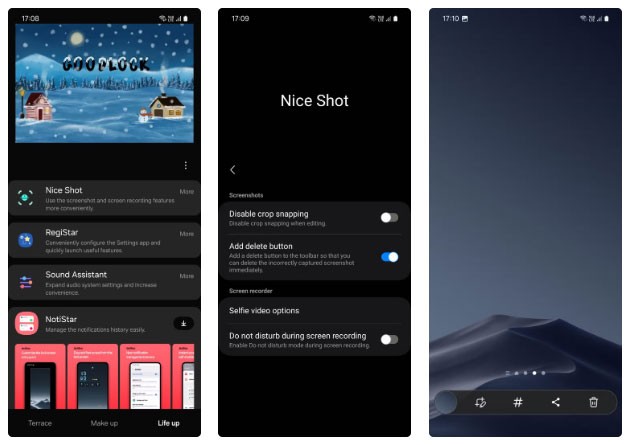
모든 안드로이드 폰에서 분할 화면을 사용할 수 있지만, 삼성 폰에서는 팝업 보기로 앱을 열 수도 있습니다. 이는 컴퓨터에서 앱 창을 여는 것과 같은 방식으로, 더 나은 멀티태스킹을 가능하게 합니다. 많은 사람들이 거의 끊임없이 휴대폰에서 멀티태스킹을 하며, 두 기능 모두 매우 유용하다고 생각합니다.
하지만 앱은 분할 화면이나 팝업 보기로 열면 화면의 일부만 차지하기 때문에 한 번에 표시할 수 있는 콘텐츠의 양이 제한적입니다. 즉, 모든 콘텐츠를 보거나 특정 메뉴에 접근하려면 더 많이 스크롤해야 합니다.
다행히 MultiStar 모듈 에는 이 문제에 대한 기발한 해결책이 있습니다. 멀티 윈도우 모드(분할 화면 및 팝업 보기)에서 열린 앱의 글꼴 크기를 줄여 더 작은 창에서 더 많은 것을 볼 수 있도록 해줍니다.
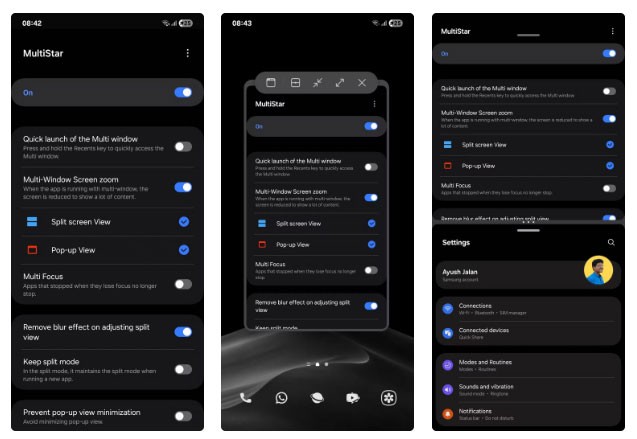
글로 보면 사소한 변화처럼 들릴지 몰라도, 실제로는 엄청난 차이를 만들어냅니다. 특히 휴대폰으로 멀티태스킹을 자주 한다면 더욱 그렇습니다.
iPhone에는 다양한 기능을 실행할 수 있는 사용자 지정 가능한 동작 버튼이 있습니다. 탭 한 번으로 무음 모드 전환, 카메라 실행, 손전등 켜기, 또는 사용자 지정 단축키 실행 등이 가능합니다.
삼성 휴대폰에는 이런 전용 버튼이 없지만, Good Lock의 Nice Shot 모듈을 사용하면 비슷한 기능을 사용할 수 있습니다. 이 모듈을 사용하면 뒷면에 탭 제스처를 설정하여 기기와 상호 작용하는 새로운 방식을 추가할 수 있습니다.
물론 이 버튼은 iPhone의 동작 버튼만큼 다재다능하지는 않지만 음성 지원에 접근하고, 알림을 표시하고, 현재 앱을 팝업 창으로 열고, 스크린샷을 찍는 등의 작업을 할 수 있습니다.
이 기능의 유용성을 극대화하기 위해 두 번 탭하거나 세 번 탭하는 옵션을 추가할 수 있습니다. 휴대폰에 케이스가 있는 경우, 민감도를 높여 더욱 안정적으로 활성화해 보세요.
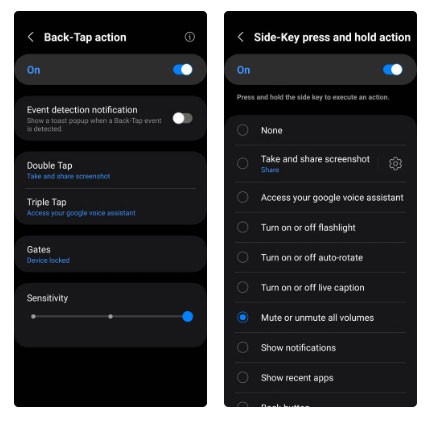
스와이프 제스처를 사용하여 휴대폰을 조작하는 경우(세 개의 버튼이 있는 탐색 방식과 대조적으로), Good Lock의 One Hand Operation+ 모듈은 알아두면 유용한 강력한 도구입니다. 엄지 손가락 제스처만으로 휴대폰을 거의 완벽하게 제어할 수 있습니다.
기본적으로 스와이프 제스처를 통해 최근 앱 화면에 접근하려면 화면 하단에서 안쪽으로 스와이프한 후 길게 눌러야 합니다. 하지만 이 모듈을 사용하면 스와이프 방향에 따라 화면 왼쪽과 오른쪽에 추가 스와이프 제스처를 설정할 수 있습니다.
예를 들어, 왼쪽에서 위로 스와이프하면 최근 앱 화면이 열리고 오른쪽에서 아래로 스와이프하면 홈 화면으로 돌아가도록 설정할 수 있습니다. 마찬가지로, 볼륨 높이기, 빠른 설정 패널 열기, 손전등 켜기, 분할 화면 시작, 스크린샷 찍기, 게임 부스터 활성화 등의 동작을 설정할 수 있습니다.
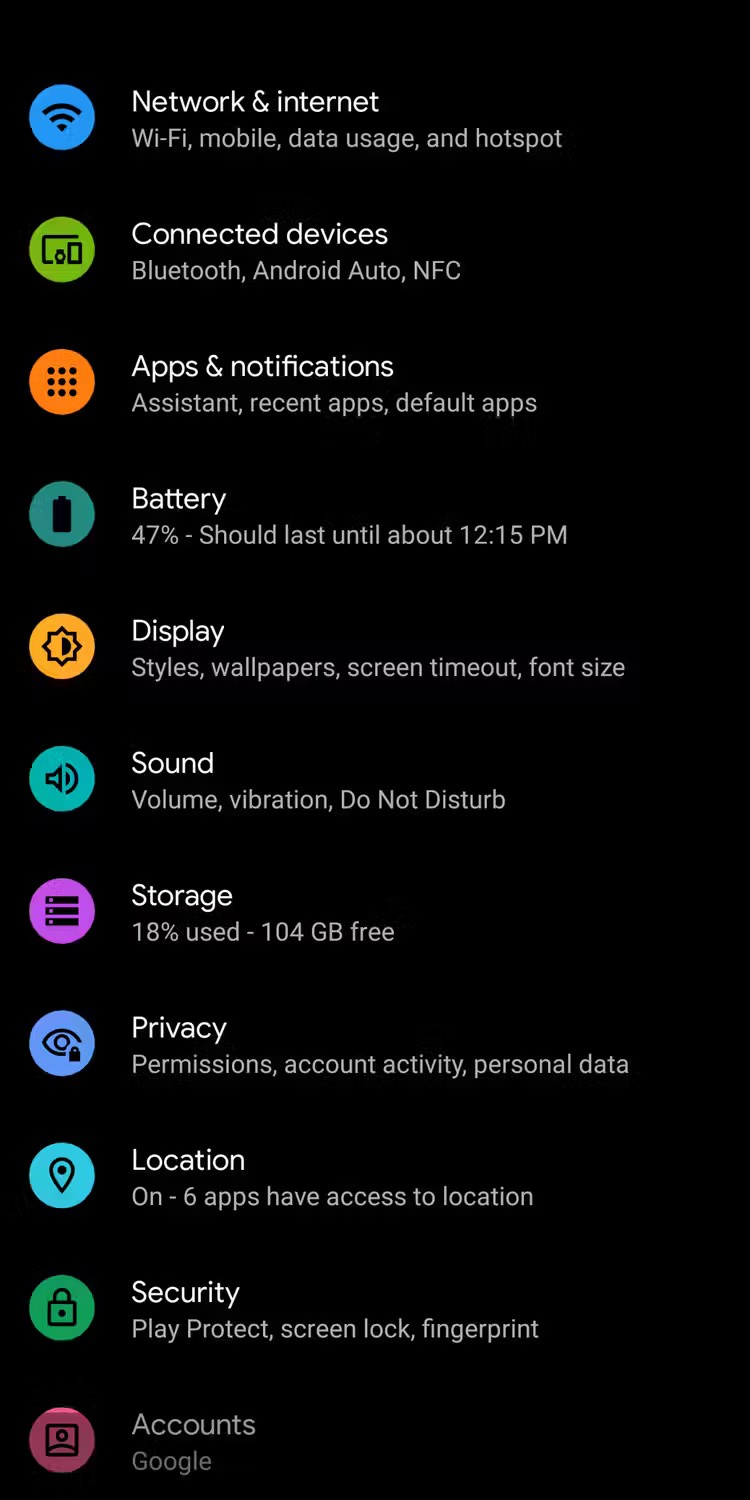
Good Lock은 타사 솔루션이 아닌 삼성에서 직접 설계했기 때문에 Good Lock을 통해 사용자 정의하는 방식이 자연스럽게 느껴집니다. 또한, Good Lock이 기기에 추가하는 기능들은 기존 Good Lock과 마찬가지로 직관적으로 인식됩니다.
이 앱에는 15개 이상의 모듈이 포함되어 있어, 원하는 대로 휴대폰을 맞춤 설정할 수 있습니다. 필요성을 전혀 몰랐던 멋진 새 기능들을 발견하게 될 거예요.
고가의 삼성 갤럭시가 시중에 나와 있는 다른 휴대폰과 똑같을 필요는 없습니다. 몇 가지만 수정하면 더욱 개성 있고, 스타일리시하며, 독특하게 만들 수 있습니다.
그들은 iOS에 지루함을 느껴 결국 삼성폰으로 바꿨고, 그 결정에 대해 전혀 후회하지 않습니다.
iPhone에서 DNS를 변경하거나 Android에서 DNS를 변경하면 안정적인 연결을 유지하고, 네트워크 연결 속도를 높이고, 차단된 웹사이트에 접속하는 데 도움이 됩니다.
많은 사람들은 휴대폰의 가장 성능이 떨어지는 카메라가 창의적인 사진 촬영을 위한 비밀 무기가 될 줄은 전혀 예상하지 못했습니다.
자동 클릭 애플리케이션을 사용하면 게임을 하거나, 애플리케이션이나 기기에서 사용 가능한 작업을 할 때 별다른 작업을 하지 않아도 됩니다.
사용자의 요구 사항에 따라 기존 Android 기기에서 Pixel의 독점 기능 세트가 실행될 가능성이 높습니다.
이 문제를 해결하려면 꼭 좋아하는 사진이나 앱을 삭제해야 하는 것은 아닙니다. One UI에는 공간을 쉽게 확보할 수 있는 몇 가지 옵션이 포함되어 있습니다.
우리 대부분은 스마트폰 충전 포트를 배터리 수명 유지에만 사용하는 것처럼 생각합니다. 하지만 그 작은 포트는 생각보다 훨씬 더 강력합니다.
효과가 없는 일반적인 팁에 지쳤다면, 조용히 사진 촬영 방식을 변화시켜 온 몇 가지 팁을 소개합니다.
새 스마트폰을 찾고 있다면 가장 먼저 눈에 띄는 것은 바로 사양서입니다. 성능, 배터리 수명, 디스플레이 품질에 대한 정보가 가득 담겨 있습니다.
Emojimix 애플리케이션은 2개의 이모티콘을 혼합하여 이전에 본 적 없는 이모티콘을 만들어 사용자의 요구에 따라 독특한 이모티콘을 만들어줍니다.
삼성 휴대폰에서 디지털 웰빙을 확인하여 하루 종일 휴대폰에 얼마나 많은 시간을 낭비하는지 확인해보세요!
가짜 전화 앱을 이용하면 어색하고 원치 않는 상황을 피하기 위해 자신의 휴대전화에서 전화를 걸 수 있습니다.
이전에 iOS 사용자가 iPhone에서 Locket Widget을 사용할 수 있었던 데 이어, 새로운 Locket Widget 앱은 Android 버전으로도 출시되었습니다.
Apple의 엄격한 생태계에도 불구하고, 일부 사람들은 Android 휴대폰을 Apple TV의 안정적인 리모컨으로 활용하고 있습니다.
고가의 삼성 갤럭시가 시중에 나와 있는 다른 휴대폰과 똑같을 필요는 없습니다. 몇 가지만 수정하면 더욱 개성 있고, 스타일리시하며, 독특하게 만들 수 있습니다.
그들은 iOS에 지루함을 느껴 결국 삼성폰으로 바꿨고, 그 결정에 대해 전혀 후회하지 않습니다.
브라우저의 Apple 계정 웹 인터페이스를 통해 개인 정보 확인, 설정 변경, 구독 관리 등의 작업을 할 수 있습니다. 하지만 여러 가지 이유로 로그인할 수 없는 경우가 있습니다.
iPhone에서 DNS를 변경하거나 Android에서 DNS를 변경하면 안정적인 연결을 유지하고, 네트워크 연결 속도를 높이고, 차단된 웹사이트에 접속하는 데 도움이 됩니다.
내 위치 찾기 기능이 부정확하거나 신뢰할 수 없게 되면, 가장 필요할 때 정확도를 높이기 위해 몇 가지 조정을 적용하세요.
많은 사람들은 휴대폰의 가장 성능이 떨어지는 카메라가 창의적인 사진 촬영을 위한 비밀 무기가 될 줄은 전혀 예상하지 못했습니다.
근거리 무선 통신(NFC)은 일반적으로 몇 센티미터 이내로 서로 가까운 거리에 있는 장치 간에 데이터를 교환할 수 있는 무선 기술입니다.
Apple은 저전력 모드와 함께 작동하는 적응형 전원 기능을 선보였습니다. 두 기능 모두 iPhone 배터리 사용 시간을 늘려주지만, 작동 방식은 매우 다릅니다.
자동 클릭 애플리케이션을 사용하면 게임을 하거나, 애플리케이션이나 기기에서 사용 가능한 작업을 할 때 별다른 작업을 하지 않아도 됩니다.
사용자의 요구 사항에 따라 기존 Android 기기에서 Pixel의 독점 기능 세트가 실행될 가능성이 높습니다.
이 문제를 해결하려면 꼭 좋아하는 사진이나 앱을 삭제해야 하는 것은 아닙니다. One UI에는 공간을 쉽게 확보할 수 있는 몇 가지 옵션이 포함되어 있습니다.
우리 대부분은 스마트폰 충전 포트를 배터리 수명 유지에만 사용하는 것처럼 생각합니다. 하지만 그 작은 포트는 생각보다 훨씬 더 강력합니다.
효과가 없는 일반적인 팁에 지쳤다면, 조용히 사진 촬영 방식을 변화시켜 온 몇 가지 팁을 소개합니다.
새 스마트폰을 찾고 있다면 가장 먼저 눈에 띄는 것은 바로 사양서입니다. 성능, 배터리 수명, 디스플레이 품질에 대한 정보가 가득 담겨 있습니다.
다른 출처에서 iPhone에 애플리케이션을 설치할 경우, 해당 애플리케이션이 신뢰할 수 있는지 수동으로 확인해야 합니다. 그러면 해당 애플리케이션이 iPhone에 설치되어 사용할 수 있습니다.

















